kalender abonnieren - so gehts
Schritt 1 für APPLE-Kalender:
“Abonnieren”-Button des gewünschten Kalenders drücken und bestätigen.
Schritt 1 für Android/Google-Kalender:
“Link kopieren”-Button des gewünschten Kalenders drücken und dann weiter zu Schritt 2
Gesamt-Kalender
Kalender “Gottesdienste”
Kalender “Go4You”
Kalender “Go4Teens”
Kalender “Explore”
Kalender “Kinder”
Kalender “Sonstige Veranstaltungen”
Kalender “Senioren 60+”
Kalender “Ferien/Feiertage”
Schritt 2 für Smartphones
Öffne im Web: calendar.google.com
2. Scrolle nach unten und wechsle auf “Desktop”
3. Drücke “+” neben “Weiterer Kalender hinzufügen”
4. “Per URL” wählen
5. Kopierter Link einfügen und “Kalender Hinzufügen” drücken
6. Öffne dein Kalender-App und warte bis die App synchronisiert hat
7. Aktiviere anschliessend den Kalender
Schritt 2 am Computer
Öffne im Web: calendar.google.com
2. Drücke “+” neben “Weiterer Kalender hinzufügen”
3. “Per URL” wählen
4. Kopierter Link einfügen und “Kalender Hinzufügen” drücken
5. Öffne dein Kalender-App und warte bis die App synchronisiert hat
6. Aktiviere anschliessend den Kalender